Seitdem das HUAWEI MateBook X Pro Einzug in meine Arbeitsumgebung erhalten hat, konnte sich gleichzeitig der HUAWEI PC Manager in meinem Alltag etablieren. Ich habe das Feature angefangen zu schätzen, und mittlerweile kommt es nahezu täglich bei mir zum Einsatz – egal ob für den Blog, privat oder letztendlich auch geschäftlich.
Solltet ihr (noch?) kein MateBook in eurem Besitz haben (aktuell gibts übrigens tolle Angebote im offiziellen Shop*), konnten wir uns im Dezember einer ausführlichen Anleitung zur Installation des PC Managers auf einem Nicht-HUAWEI Gerät widmen. Schaut gerne vorbei und probiert es selbst mal aus:
Damit auch hier die Entwicklungen nicht stehen bleiben und die Produktivität seitens HUAWEI vorangetrieben wird, hat man nun offiziell den HUAWEI PC Manager 11 ausgerollt. Diese Version ist analog zu EMUI und soll Nutzern zukünftig einige neue Features im Zusammenspiel mit EMUI 11 bieten. Wir konnten die neue Software bereits ausgiebig testen und für euch einen ersten Eindruck und Erfahrungen zusammenfassen!
PC Manager 11 – Download und Installation
VORAB: Der PC Manager 11 kann aktuell nur auf HUAWEI Notebooks installiert und genutzt werden. Eine Installation auf einem Nicht-HUAWEI Gerät funktioniert nicht.
Beziehen kann man die Version 11 des PC Managers bereits über die HUAWEI eigene Support Seite. Dort bekommt ihr das ca. 80 MB große ZIP Paket zum Download angeboten – klickt einfach auf das PC Manager Icon, um v11.0.3.88 die aktuellste Version (Stand 05.02.2021: v11.0.8.41) herunterzuladen.
Um für eine zuverlässige Funktionalität zu sorgen, empfehlen wir vorab eine vollständige Deinstallation eures „alten“ HUAWEI PC Managers. Wechselt hierzu in die Systemsteuerung eures HUAWEI Notebooks und wählt anschließend „Programm deinstallieren“.
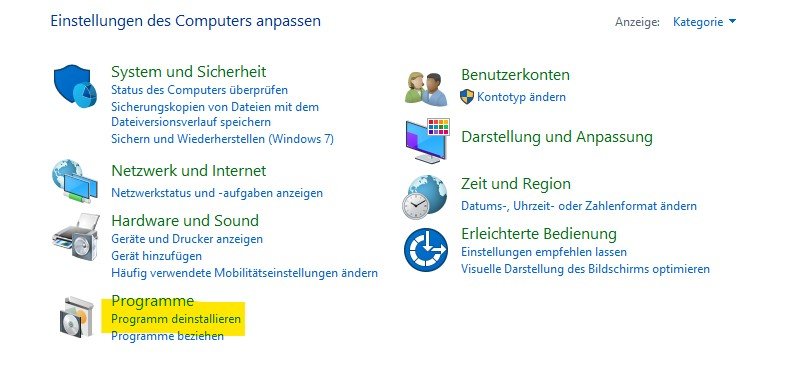
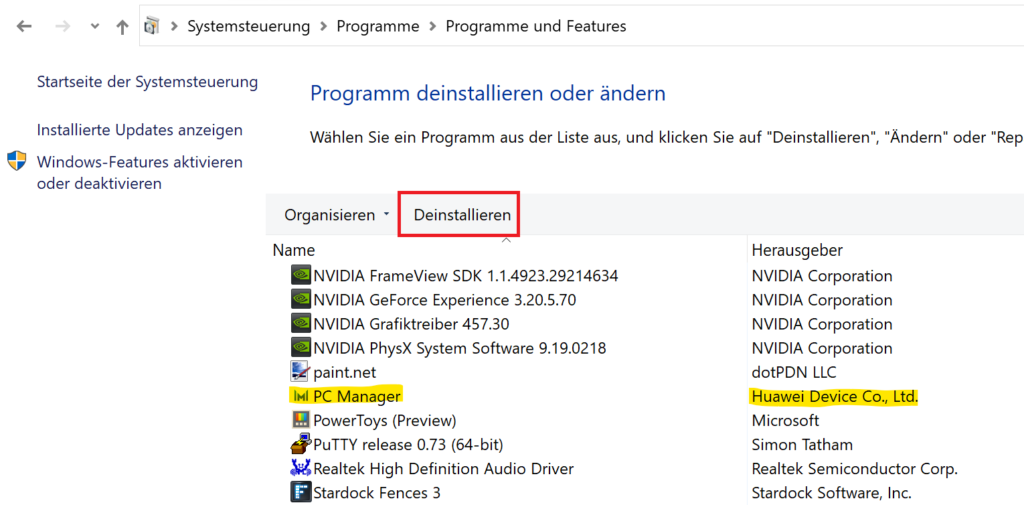
In der Auflistung eurer installierten Programme müsst ihr nun den PC Manager auswählen, um diesen vollständig zu entfernen.
Startet nach erfolgreicher Deinstallation das Notebook neu, bevor ihr den PC Manager in Version 11 installiert.
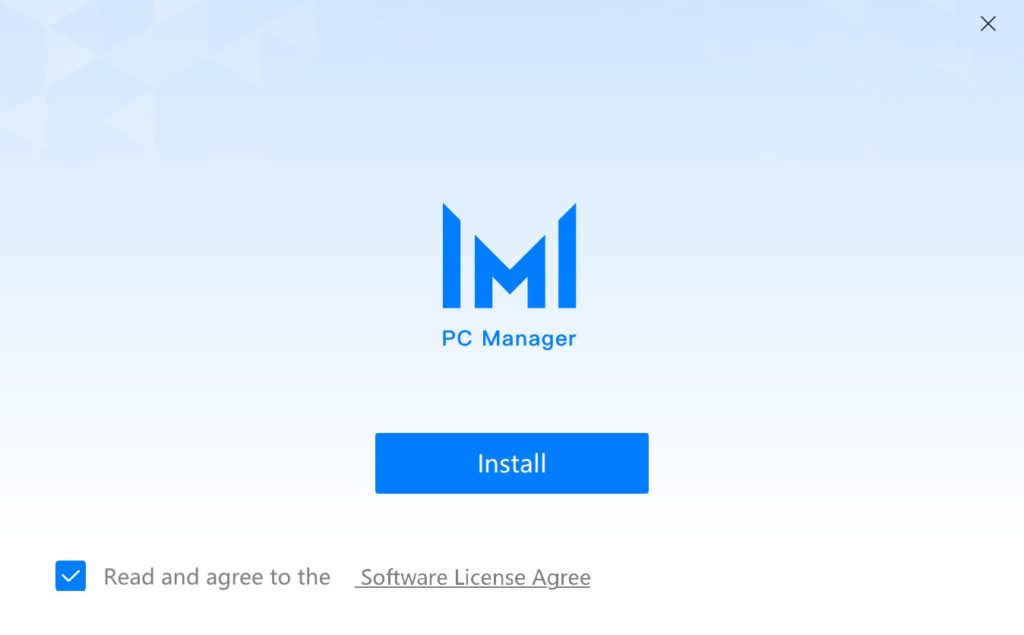
So weit, so gut – habt ihr die Installation durchgeführt und letztendlich auch abgeschlossen, erstrahlt der PC Manager in einem neuen Gewand. Schlicht und aufgeräumt ist hierbei das Zauberwort, von welchem ihr innerhalb der neuen Umgebung begrüßt werdet.
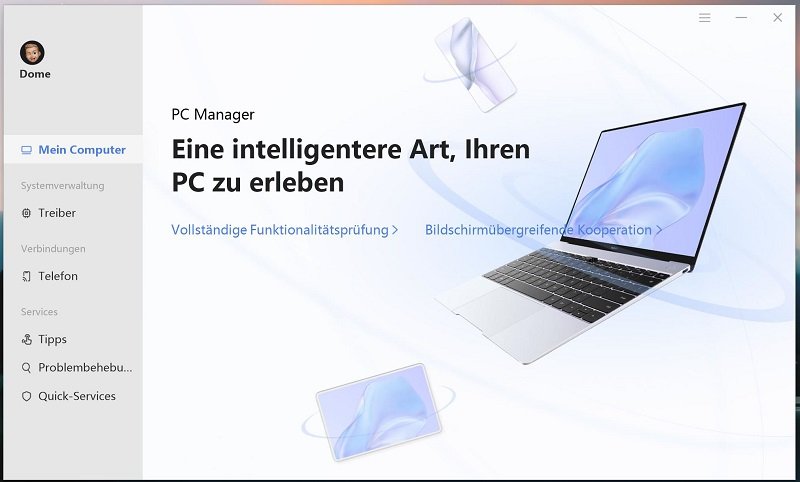
Nicht nur die Treiberverwaltung, auch den smarten Features wie der Multi-Screen Collaboration oder ähnlichen Funktionalitäten wurde ein neues Look-n-Feel verpasst. Auch sind die ein oder anderen Funktionalitäten hinzugekommen, welche wir bereits testen konnten. Eine komplette Umgewöhnung bringt das neue Design allerdings nicht mit sich, prinzipiell finden sich die Einstellungen und Menüpunkte nach wie vor am selben Ort und sind durchaus selbsterklärend.
Smartphone Verbindung
Um mit eurem Smartphone eine Verbindung herzustellen, könnt ihr dieses mit aktivierter NFC Funktion einfach auf den dafür vorgesehenen Sticker halten / legen. Ihr habt ein 2020er Modell aus dem September? Hier ist der HUAWEI OneHop Sticker nun vollständig verschwunden und unter das Touchpad / Trackpad gewandert. Es reicht also bei diesen Modellen aus, euer Smartphone kurz und knapp über das Trackpad zu halten.
Mit PC Manager Version 9 in das Thema eingestiegen, konnte man Anfangs einen Zugriff auf bestimmte Smartphone Verzeichnisse oder die Zwischenablage bieten. Mit PC Manager v10 hat die Multi-Screen Collaboration (oder auch Mehrfach Bildschirmkooperation) Einzug erhalten – die sicherlich größte Veränderung in Bezug auf produktive Zusammenarbeit mit dem Smartphone. In ähnlicher Funktionsweise gibt es diese Entwicklung nun sogar in Kombination mit HUAWEI Tablets – zum Beispiel dem HUAWEI MatePad Pro.
Multitasking auf dem Notebook
Version 11 hat diese Multi Screen Verbindung zu eurem Smartphone nun erweitert, sodass zukünftig sogar mehrere Smartphone Anwendungen gleichzeitig geöffnet und parallel genutzt werden können. Wie das genau funktionieren soll, zeigt diese offizielle HUAWEI Grafik sehr gut:
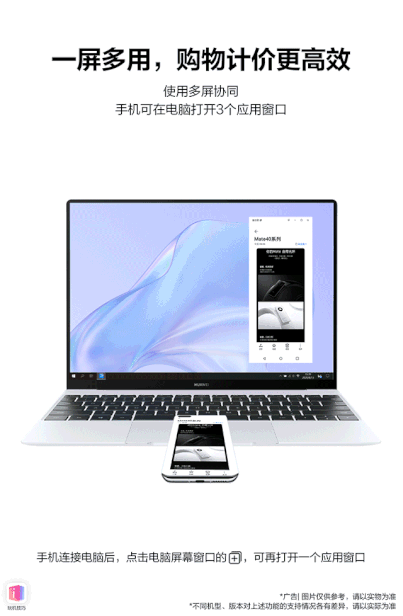
Anfangs noch in einem sehr schwachen Testszenario zu erkennen, konnten spätestens mit dem PC Manager v11.0.3.88 einige neue unterstützte Apps dazu kommen. Ein Beispiel wären hier vor allem die HUAWEI eigenen Apps und Services. Anwendungen wie WhatsApp oder Facebook konnte ich auf meinem MateBook X Pro ebenfalls abdocken, mit Instagram war dies beispielsweise bisher allerdings nicht möglich. Ich hoffe, dass hier zukünftig noch einige weitere unterstütze Apps folgen – prinzipiell gefällt mir das Konzept nämlich ganz gut. Nun fehlt wirklich nur noch, dank umfangreicher Unterstützung einen umso größeren Mehrwert mit sich zu bringen.
Optimierte Vertrauensstellung zwischen Client und Client
Auch wenn wir bereits weiter oben den korrekten Ablauf zum Verbindungsaufbau mit dem HUAWEI PC Manager erklärt haben, folgt mit der neuen Version auch hier eine Optimierung. Wen es all die letzten Jahre also genervt hat, bei jeder einzelnen Verbindung zum Smartphone die Konnektivität zu akzeptieren, wird sich hierüber freuen. So bietet euch der PC Manager in der aktuellsten Version nun die Möglichkeit, eine Verbindung zu einem „vertrauenswürdigen“ Gerät permanent zu akzeptieren. In Folge dessen reicht es also aus, nur noch das HUAWEI Smartphone in die Nähe des NFC Tags oder des Touchpads zu bewegen – und schon habt ihr eine Multi-Screen Collaboration erzeugt! 🙂
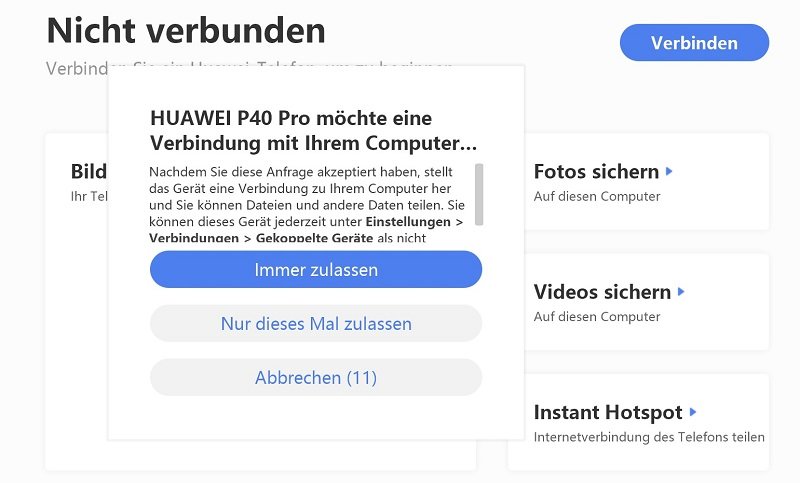
Lass ihr eine Verbindungsanfrage für immer zu, erscheint euer Gerät dementsprechend in den Einstellungen als „gekoppeltes Smartphone“. Erst wenn ihr es hier entkoppelt, bekommt ihr wieder eine Anfrage bei eingehender Verbindung.
Einziges Manko? In unseren Tests kam es häufiger vor, dass ein Verbindungsaufbau nach permanenter Genehmigung fehlschlägt. Hier bleibt zu hoffen, dass diese Problematik entweder mit einem EMUI Update oder PC Manager Update behoben wird. Prinzipiell konnten wir auch feststellen, dass die Smartphone Verbindungen mit der finalen EMUI 11 Firmware um einiges zuverlässiger wurden! Solltet ihr also bisher auf EMUI 10 unterwegs sein, empfehlen wir bei Verbindungsproblemen weiterhin den Einsatz von PC Manager in der Version 10. Möchtet ihr also den neuen PC Manager ausprobieren, könnt ihr dies jederzeit bedenkenlos machen – ein Downgrade auf vorherige Versionen ist problemlos möglich.
Tastatureingaben – ohne Bugs
Lange hat mich ein Thema begleitet und geplagt, welches zumindest die vollständige Bedienung meines Smartphones an dem MateBook X Pro verhindern wollte. Hierbei handelt es sich um die Tastatureingaben. Um eine komfortable sowie einfachere Eingabe zu ermöglichen und dem Nutzer eine vollständig durchdachte User Experience bieten zu wollen, sollte die Texteingabe innerhalb der Multi-Screen Collaboration über die Notebook Tastatur möglich sein – zumindest in der Theorie. Immer wieder kam es hier bei mir zu Problemen, dass jeder Buchstabe doppelt eingegeben wurde und das Feature somit absolut unbrauchbar wurde. Letztendlich bin ich dann doch auf die Desktop Lösungen für Windows umgestiegen – wie beispielsweise WhatsApp Web, Telegram Desktop oder die HUAWEI Cloud Dienste über die Weboberfläche. Da es nicht für jede App eine Desktop Lösung gibt, war der Bug sicherlich nervig. Spätestens seit der Aktualisierung meines HUAWEI P40 Pro auf die finale Version von EMUI 11, konnte dieses Problem nun endlich behoben werden. So kann ich mit meinem HUAWEI MateBook X Pro problemlos Eingaben vornehmen, ohne weiterhin doppelte Buchstaben ausgegeben zu bekommen – für mich persönlich ein riesen und durchaus längst überfälliger Schritt!
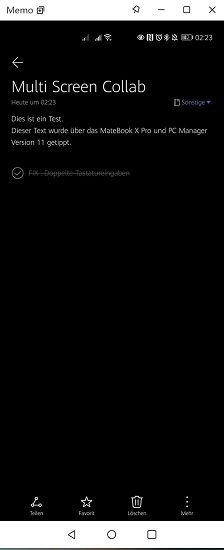
HUAWEI ID – Die Verbindung mit Problemen
Klingt die Überschrift nicht sehr negativ? Nun ja, das ist es aktuell leider auch. Nach einigen verschiedenen Tests und einer engen Zusammenarbeit mit unserer HUAWEI Community konnten wir die Ursache zu einem Problem beim Aufbau einer Smartphone Verbindung über PC Manager 11 letztendlich doch ermitteln und eingrenzen. Ein riesen Dank geht in diesem Zug auch an Manuel G. aus der Community, welcher uns zu einem zielführenden Entschluss verhelfen konnte!

Doch was hat es nun mit der HUAWEI ID auf sich? Sobald ihr diese nämlich mit dem PC Manager der Version 11 koppelt / verbindet, funktioniert euer PC Manager vermutlich nur noch eingeschränkt. Eine Multi-Screen Collaboration über den PC Manager sowie die HUAWEI OneHop Funktionalität wird hierbei teilweise vollständig eingeschränkt und nicht ermöglicht. Verbindungen brechen häufig ab oder können erst gar nicht hergestellt werden. Der EMUI Desktop lädt nicht und eine temporäre oder permanente Verbindungsgenehmigung spielt hierbei keine Rolle mehr. Meldet man nun die HUAWEI ID wieder ab und startet bestenfalls das MateBook neu, hat sich auch diese Problematik vorerst per „Workaround“ erledigt. Nichts desto trotz wünsche ich mir natürlich auch hier, dass HUAWEI die Probleme untersucht und bestenfalls mit den nächsten Versionen korrigiert.
Es tut sich einiges!
Wie unsere Erfahrungen auch mit dem PC Manager in Version 11 wieder zeigen, passiert bei HUAWEI aktuell einiges. Nicht nur, aktuelle Smartphones auf EMUI 11 zu aktualisieren und weiterhin parallel an HarmonyOS zu arbeiten, sondern auch das Ökosystem zwischen Smartphone und Notebook sowie Tablet zu optimieren und zu verbessern. Ich denke ich bin innerhalb unserer Community nicht der Einzige, der den PC Manager mittlerweile täglich einsetzt und schätzt – egal für welche Anwendungszwecke. Umso schöner ist es zu sehen, dass auch hier weiterhin neue Ideen und Ziele umgesetzt werden.
Auch wenn der PC Manager in Version 11 noch einige Bugs und Problemchen mit sich bringt, freue ich mich umso mehr auf kontinuierliche Aktualisierungen und Ausbesserungen. Auch wenn ich manchmal lieber länger auf eine neue Software warte und dafür ein fehlerfreies System wünsche, hat mir die „erste“ Nutzung mit dem neuen PC Manager bereits viel Spaß bereitet – auch wenn der größte Benefit hierbei letztendlich die korrekte Tastatureingabe sein wird. Bleiben wir nun noch gespannt, was uns in naher Zukunft noch erwartet!
Konntet ihr den PC Manager bereits in Version 11 testen und eure eigenen Erfahrungen zu diesem größeren Update sammeln? Schreibt uns gerne eure Eindrücke in die Kommentare oder diskutiert gemeinsam mit uns in der HUAWEI Facebook Community!

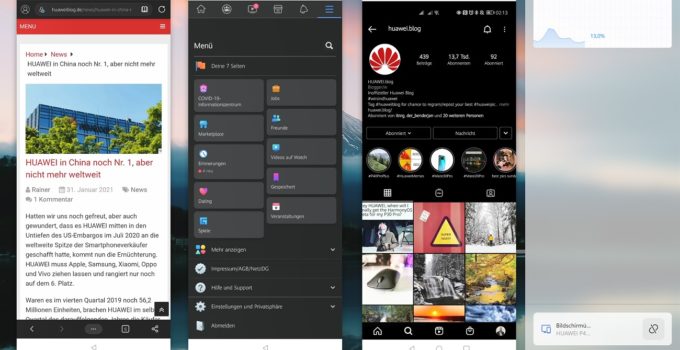

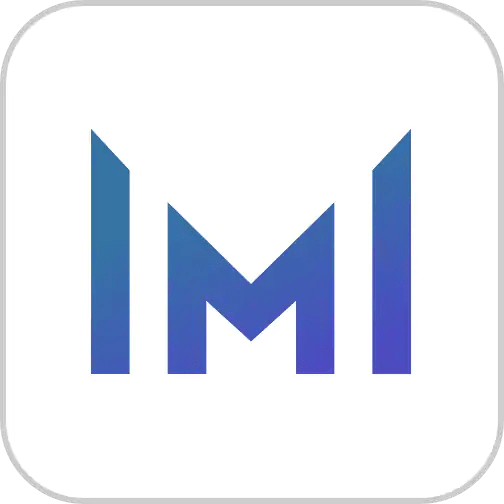





The Huawei ID problem has not been solved in the latest version. I have the exact same problem on my D14 I5 2020. Any updates as to when this will be fixed?
I’m still in contact with HUAWEI about this problem. I did a video and a bug report. Unfortunatly there is no (positive) feedback for now….
Also, ich habe den PC-Manager auf meinen Dell XPS 15 installiert und es funktioniert einwandfrei mit meinem Huawei Mate 30 Pro und Huawei MadiaPad M6. Hier hat Huawei gute Arbeit abgeliefert.